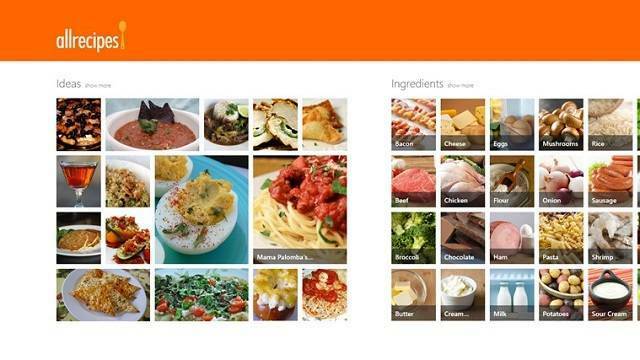Този софтуер ще поправи често срещаните компютърни грешки, ще ви предпази от загуба на файлове, злонамерен софтуер, отказ на хардуер и ще оптимизира вашия компютър за максимална производителност. Отстранете проблемите с компютъра и премахнете вирусите сега в 3 лесни стъпки:
- Изтеглете инструмента за възстановяване на компютъра Restoro който идва с патентованите технологии (патентът е наличен тук).
- Щракнете Започни сканиране за да намерите проблеми с Windows, които биха могли да причинят проблеми с компютъра.
- Щракнете Поправи всичко за отстраняване на проблеми, засягащи сигурността и производителността на вашия компютър
- Restoro е изтеглен от 0 читатели този месец.
Повечето от съвременните компютри, предлагани на пазара днес, работят с 64-битова версия на Windows, по този начин разпространението на 64-битови приложения. Въпреки това Microsoft все още произвежда 32-битовата версия на Windows 10, въпреки че това рядко се продава на потребителите.
Целта е да се подобри производителността на хардуера с модерен 64-битова архитектура. Това е особено полезно за хардкор играчите, тъй като повечето компютърни игри днес изискват интензивен капацитет на паметта. От друга страна, някои софтуерни приложения в момента дават по-голям приоритет на 32-битовата версия. Но как да различите 32-битова програма от 64-битова?
Диспечер на задачите
Един от начините да определите дали дадена програма на Windows е 32-битова или 64-битова е да използвате Диспечер на задачите. Отворете диспечера на задачите, като използвате клавишната комбинация Ctrl+Shift+Esc или щракнете с десния бутон върху лентата на задачите. Това подчертава всички 32-битови процеси с * 32, добавен към изображението на всяка 32-битова програма.

Също така можете да издърпате специална колона, която показва 32-битов или 64-битов процес веднага. Следвай тези стъпки:
1. Щракнете Мрудни подробности в долната част на прозореца на диспечера на задачите, за да видите различните раздели.

2. Придвижете се до раздела Подробности от раздела Процеси, за да видите повече информация за програмите, които се изпълняват на вашия компютър.

3. Щракнете с десния бутон върху заглавния ред и щракнете изберете колони.

4. Щракнете Платформа в прозореца за избор и натиснете Добре.

Прозорецът на диспечера на задачите сега показва коя програма е 32-битова или 64-битова.
Други методи
Въпреки че има други методи за определяне дали дадено приложение е 32-битово или 64-битово, те са по-малко надеждни. Например можете да проверите инсталационната директория, Program Files (x86) или Program Files, но тези методи не дават точно описание. Не е задължително програмите да се инсталират в правилната директория, така че не можете да разчитате на тези средства.
Можете също така да разгледате информацията за съвместимостта на процесите на програмата. В диспечера на задачите щракнете с десния бутон върху процес или алтернативно изпълним файл и щракнете Имоти в менюто, за да различите 32-битова програма от 64-битова.
Ако знаете други начини за определяне на 32-битова или 64-битова програма, оставете коментар по-долу.
Прочетете също:
- Поправка: „Това приложение не може да работи на вашия компютър“ на Windows 10
- Намерете коя версия на Windows една програма изисква, като използвате „ExeProperties“
- Windows 10 Mobile, за да получи 64-битова поддръжка според Microsoft
 Все още имате проблеми?Поправете ги с този инструмент:
Все още имате проблеми?Поправете ги с този инструмент:
- Изтеглете този инструмент за ремонт на компютър оценени отлично на TrustPilot.com (изтеглянето започва на тази страница).
- Щракнете Започни сканиране за да намерите проблеми с Windows, които биха могли да причинят проблеми с компютъра.
- Щракнете Поправи всичко за отстраняване на проблеми с патентованите технологии (Ексклузивна отстъпка за нашите читатели).
Restoro е изтеглен от 0 читатели този месец.

![4 най-евтини услуги за проверка на миналото [Съдимост]](/f/cf261dfbe1d976750c38bf99cac95dbf.jpg?width=300&height=460)